Tutorial 154

L'originale di questo tutorial lo trovate qui

Ringrazio Sweety per avermi permesso di tradurre questo tutorial
Tutorial tradotto con psp 2020
Materiale qui e immagine e tubes a scelta
Tube poser da me usato: Radueriels
Filtri usati qui: Flaming Pear - Mura's Seamless - L en K - Mehdi - Adjust - Mura's Meister - AAA Frames - Toadies

|
Porta con te la freccia per tenere il segno al tuo lavoro
|
Preparazione
Metti le 7 selezioni nella cartella selezioni di psp
Apri le 2 maschere in psp e riducile ad icona
Tavolozza dei materiali: colore di primo piano scuro #694b44 e colore di secondo piano chiaro #debdc4
1. Apri una nuova immagine trasparente di 950 x 600 px.
Selezioni/Seleziona tutto.
Apri un'immagine di tua scelta. Modifica/Copia e Incolla nella selezione.
Deseleziona tutto.
2. Effetti/Effetti d'immagine/Motivo unico:
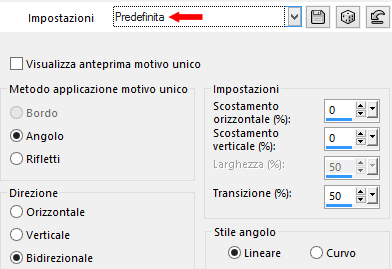
Effetti/Effetti d'immagine/Motivo unico:
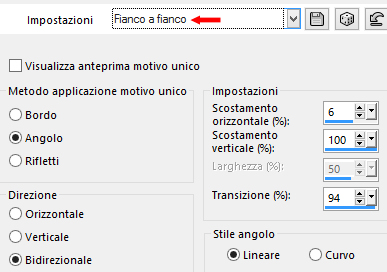
Regola/Sfocatura/Sfocatura radiale:
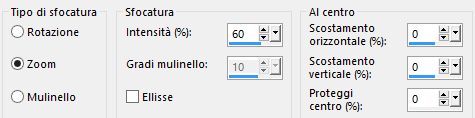
Effetti/Effetti di riflesso/Specchio rotante:
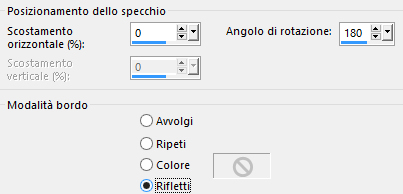
Livelli/Duplica.
3. Livelli/Nuovo livello maschera/Da immagine e scegli "m32_17": spunta solo luminanza d'origine.
Livelli/Unisci/Unisci gruppo.
E' normale che non vedi niente.
4. Selezioni/Carica selezione/Da disco e scegli "SELECTION 1 154".
Premi il tasto Canc della tua tastiera.
Livelli/Nuovo livello raster.
Livelli/Disponi/Sposta giù.
Riprendi l'immagine di tua scelta iniziale. Modifica/Copia e incolla nella selezione.
Selezioni/Inverti.
Effetti/Effetti 3D/Sfalsa ombra: 0 / 0 / 60 / 30 / colore #000000.
Facoltativo: ripeti lo sfalsa ombra.
Deseleziona tutto.
Abbassa l'opacità di questo livello a 90.
5. Posizionati sul livello di sopra (Gruppo-Copia di Raster 1).
Effetti/Plug in/Mura's Seamless/Emboss at Alpha con la configurazione predefinita:
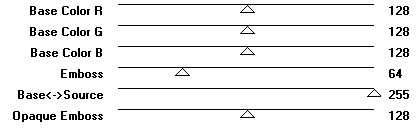
Facoltativo: se i tuoi colori sono pallidi puoi applicare il filtro Emboss una seconda volta.
Cambia la modalità di miscelatura del livello da normale a filtra (o altra modalità).
Effetti/Effetti 3D/Sfalsa ombra: lascia i valori in memoria.
Posizionati sul livello di sfondo (Raster 1).
Modifica/Copia e incolla come nuova immagine.
Metti da parte riducendo ad icona e torna al tuo lavoro principale.
Rimani su Raster 1.
Effetti/Plug in/Flaming Pear/Kioto Color:
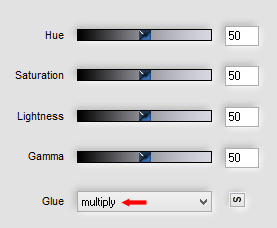
Livelli/Unisci/Unisci visibile.
6. Immagine/Aggiungi bordatura simmetrica di 2 px colore scuro di primo piano.
Modifica/Copia.
Selezioni/Seleziona tutto.
Immagine/Aggiungi bordatura simmetrica di 40 px colore contrastante.
Selezioni/Inverti.
Modifica/Incolla nella selezione.
Effetti/Effetti di riflesso/Specchio rotante: lascia la configurazione in memoria.
Effetti/Plug in/AAA Frames/Foto Frame:
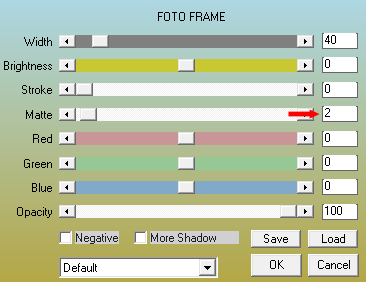
Selezioni/Carica selezione/Da disco e scegli "SELECTION 1 BIS 154".
Riempi la selezione con il colore chiaro o scuro (applica lo zoom se necessario).
Deseleziona tutto.
7. Selezioni/Seleziona tutto.
Selezioni/Modifica/Contrai di 40 px.
Selezioni/Inverti.
Effetti/Effetti di trama/Veneziana (colore scuro di primo piano):
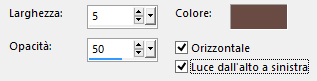
Ripeti l'effetto veneziana con la stessa configurazione.
Deseleziona tutto.
Metti questo lavoro da parte o per sicurezza salvalo.
8. Apri una nuova immagine trasparente di 950 x 600 px.
Selezioni/Seleziona tutto.
Riprendi l'immagine messa da parte al punto 5. Modifica/Copia e incolla nella selezione.
Deseleziona tutto.
9. Livelli/Nuovo livello raster.
Riempi con il colore scuro di primo piano.
Livelli/Nuovo livello di maschera/Da immagine e scegli "m23_17": spunta solo luminanza d'origine.
Livelli/Unisci/Unisci gruppo.
Attiva la selezione rettangolo e scegli la selezione personalizzata:
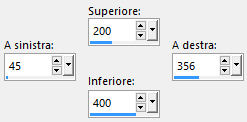
Livelli/Nuovo livello raster.
Livelli/Disponi/Sposta giù.
Riprendi l'immagine messa da parte al punto 7. Modifica/Copia e incolla nella selezione.
Lascia selezionato.
Ottieni questo:
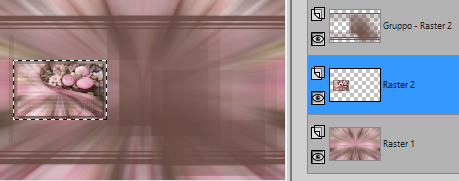
10. Selezioni/Modifica/Selezioni bordature selezione:
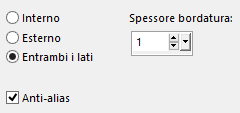
Riempi la bordatura selezionata con il colore scuro di primo piano (applica lo zoom se necessario).
Deseleziona tutto.
******
Facoltativo: Attiva la seleziona personalizzata con i valori in memoria.
Livelli/Nuovo livello raster.
Effetti/Effetti 3D/Ritaglio (colore #000000):
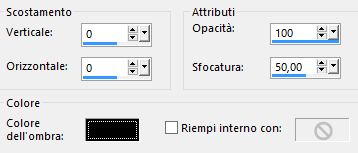
Deseleziona tutto.
Livelli/Unisci/Unisci giù.
******
11. Posizionati sul livello che sta in cima (Gruppo-Raster 2).
Effetti/Effetti di riflesso/Specchio rotante: lascia la configurazione in memoria.
Posizionati sul livello di sotto (Raster 2).
Livelli/Duplica.
Immagine/Rifletti/Rifletti orizzontalmente.
Livelli/Unisci/Unisci giù.
12. Selezioni/Carica selezione/Da disco e scegli "SELECTION 2 154".
Posizionati di nuovo sul livello che sta in cima (Gruppo-Raster 2).
Selezioni/Modifica/Espandi di 1 px.
Premi il tasto Canc della tua tastiera.
Livelli/Nuovo livello raster.
Riempi le selezioni con il colore scuro di primo piano.
Effetti/Plug in/L en K/L en K's Mayra: 0 / 149 / 76 / 2.
Effetti/Effetti di riflesso/Specchio rotante: lascia la configurazione in memoria.
Effetti/Plug in/Mura's Seamless/Emboss at Alpha: lascia la configurazione in memoria.
Deseleziona tutto.
Ottieni questo:

13. Posizionati sul livello di sotto (Gruppo-Raster 2).
Attiva la selezione personalizzata:
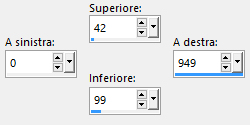
Premi il tasto Canc della tua tastiera.
Deseleziona tutto.
14. Attiva di nuovo la selezione personalizzata:
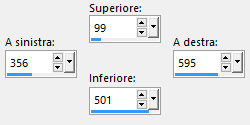
Premi il tasto Canc della tua tastiera.
Livelli/Nuovo livello raster.
Riprendi la tua immagine iniziale di paesaggio. Modifica/Copia e incolla nella selezione.
Deseleziona tutto.
15. Effetti/Plug in/Mehdi/Quick Mirror.
Effetti/Effetti d'immagine/Motivo unico:
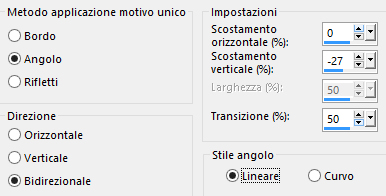
Effetti/Effetti d'immagine/Motivo unico:
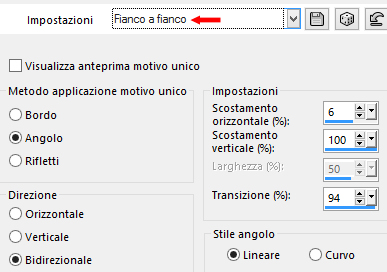
Effetti/Effetti tecniche di disegno/Pennellate:
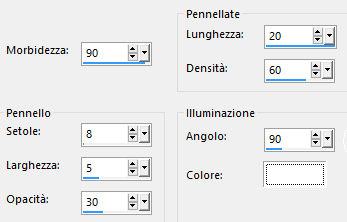
Livelli/Disponi/Sposta giù per 2 volte.
16. Riprendi la selezione personalizzata: lascia i valori in memoria.
Livelli/Nuovo livello raster.
Riprendi la tua immagine iniziale di paesaggio. Modifica/Copia e incolla nella selezione.
Effetti/Plug in/AAA Frames/Foto Frame:
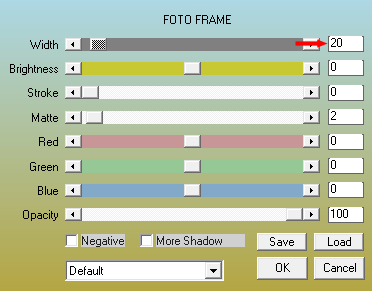
Deseleziona tutto.
Selezioni/Carica selezione/Da disco e scegli "SELECTION 3 154".
Riempi la selezione con il colore scuro o chiaro.
Deseleziona tutto.
Nella paletta dei livelli ottieni questo:
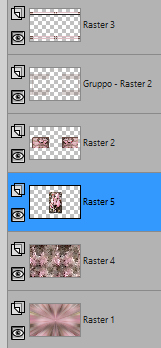
17. Posizionati sul secondo livello a partire dall'alto (Gruppo-Raster 2).
Clic tasto destro del mouse sul livello e scegli Elimina.
18. Posizionati sul livello che sta in cima (Raster 3).
Modifica/Copia e incolla come nuova immagine.
Su questa nuova immagine fai: Immagine/Ruota per gradi: 90 a destra e nessuna casella spuntata sotto.
Modifica/Copia.
Torna al tuo lavoro principale.
Livelli/Nuovo livello raster.
Selezioni/Carica selezione/Da disco e scegli "SELECTION 4 154".
Modifica/Incolla nella selezione.
Deseleziona tutto.
19. Posizionati sul livello Raster 2.
Livelli/Duplica.
Effetti/Plug in/Toadies/What Are You: 0 / 40.
Livelli/Disponi/Sposta giù per 2 volte.
Effetti/Effetti di distorsione/Spigato:
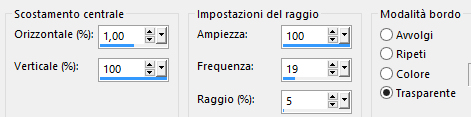
20. Selezioni/Carica selezione/Da disco e scegli "SELECTION 5 154".
Premi il tasto Canc della tua tastiera.
Deseleziona tutto.
Facoltativo: Cambia la modalità di miscelatura del livello da normale a sovrapponi o filtra.
Effetti/Plug in/Mura's Seamless/Emboss at Alpha: lascia la configurazione in memoria.
Abbassa l'opacità del livello tra 85 e 95.
21. Immagine/Aggiungi bordatura simmetrica di 2 px colore scuro di primo piano.
Modifica/Copia.
Immagine/Aggiungi bordatura non simmetrica (colore scuro di primo piano):
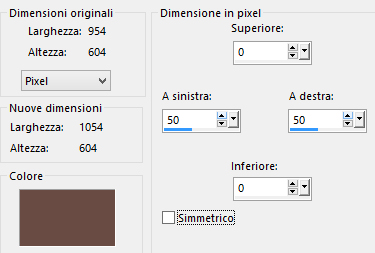
Effetti/Effetti d'immagine/Motivo unico:
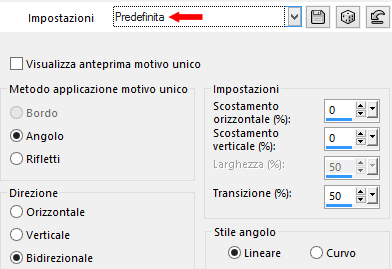
Modifica/Incolla come nuovo livello.
22. Posizionati sul livello di sfondo.
Livelli/Duplica.
Effetti/Plug in/Mura's Meister/Perspective Tiling:
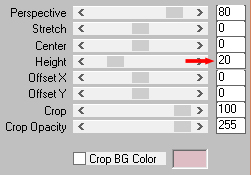
Livelli/Disponi/Sposta su.
Selezioni/Carica selezione/Da disco e scegli "SELECTION 6 154".
Premi il tasto Canc della tua tastiera +/- 5 o 6 volte.
Deseleziona tutto.
23. Riprendi la tua immagine iniziale di paesaggio.
Traccia una selezione come sotto nell'angolo che ti sembra migliore:

Modifica/Copia.
Torna al tuo lavoro.
Livelli/Nuovo livello raster.
Livelli/Disponi/Sposta giù per 2 volte.
Attiva la selezione personalizzata:
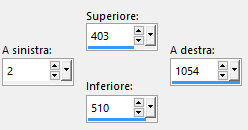
Modifica/Incolla nella selezione.
Deseleziona tutto.
24. Posizionati sul livello di sopra (Raster 1).
Effetti/Effetti 3D/Sfalsa ombra: lascia i valori in memoria.
Immagine/Aggiungi bordatura simmetrica di 2 px colore chiaro di secondo piano.
25. Selezioni/Seleziona tutto.
Immagine/Aggiungi bordatura simmetrica di 20 px colore scuro di primo piano.
Effetti/Effetti d'immagine/Motivo unico: lascia la configurazione in memoria.
Selezioni/Inverti.
Regola/Sfocatura/Sfocatura radiale:
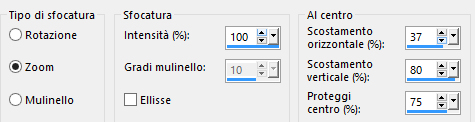
Effetti/Effetti di trama/Veneziana: lascia la configurazione in memoria.
Regola/Messa a fuoco/Metti a fuoco.
Lascia selezionato.
26. Selezioni/Inverti.
Livelli/Nuovo livello raster.
Apri l'elemento "DECO PERSO 1 154". Modifica/Copia e Incolla nella selezione.
Deseleziona tutto.
Livelli/Unisci/Unisci giù.
27. Apri il tube di personaggio di tua scelta. Modifica/Copia e incolla come nuovo livello.
Ridimensiona se necessario e posiziona come preferisci.
Applica uno sfalsa ombra di tua scelta.
Apri l'elemento "DECO PERSO 2 154". Modifica/Copia e incolla come nuovo livello.
Posiziona in alto a sinistra.
Facoltativo: Cambia la modalità di miscelatura del livello da normale a luminanza esistente (o filtra) .
Apri il tube di decorazione di tua scelta. Modifica/Copia e incolla come nuovo livello.
Ridimensiona se necessario e posiziona come preferisci.
Applica uno sfalsa ombra di tua scelta.
Immagine/Aggiungi bordatura simmetrica di 2 px colore scuro o chiaro.
Aggiungi la tua firma. Livelli/Unisci/Unisci tutto (appiattisci).
Immagine/Ridimensiona a 950 px di larghezza (tutti i livelli spuntato).
Altra versione con tube poser di Radueriels

Le vostre meraviglie - Grazie!
La mia tester Giorgia I versione

La mia tester Giorgia II versione

Tutorial tradotto da Byllina il 3 aprile 2021
Tradotti Sweety
Home
|